Actualización 2024 abril: Deje de recibir mensajes de error y ralentice su sistema con nuestra herramienta de optimización. Consíguelo ahora en este enlace
- Descarga e instala la herramienta de reparación aquí.
- Deja que escanee tu computadora.
- La herramienta entonces repara tu computadora.
Hoy en día, los usuarios pueden actualizar a Windows 10 en SSD o actualizar su antiguo disco duro e instalar Windows 10 en SSD porque SSD es conocido por su mejor rendimiento. Si instala su sistema operativo en SSD, obviamente puede sentir que puede iniciar la computadora y abrir algunos programas más rápido.
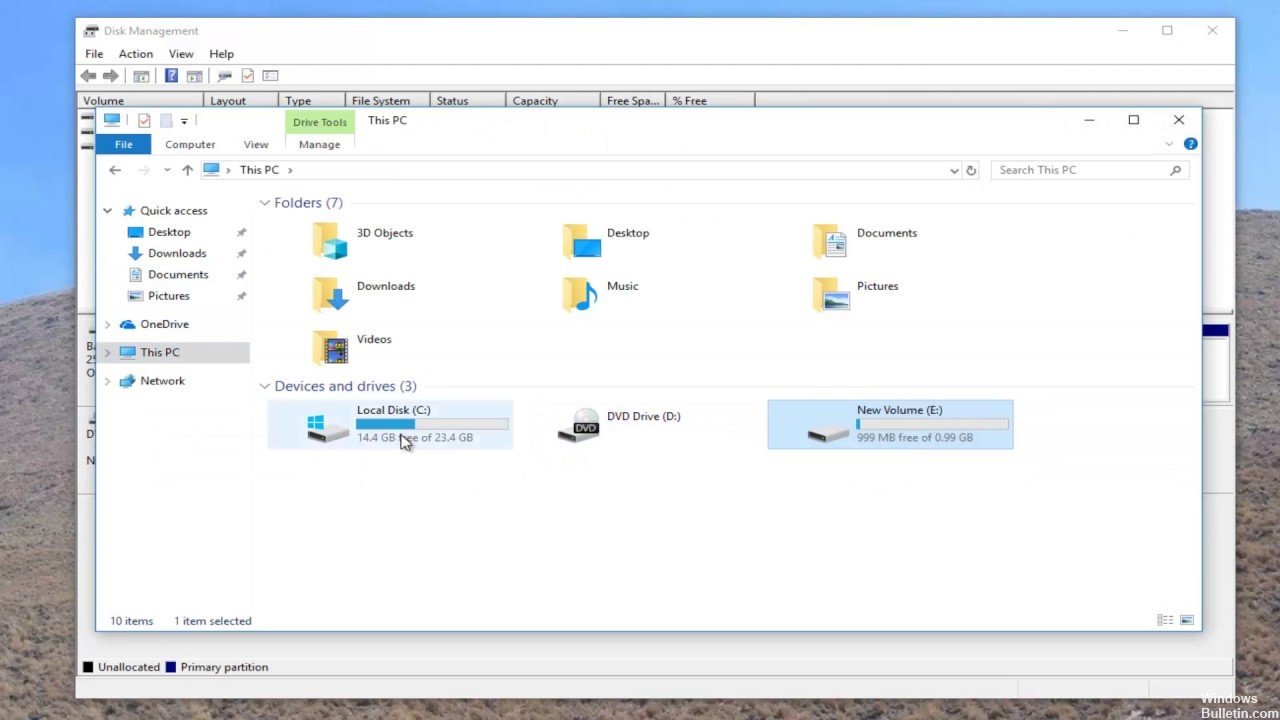
Crear una nueva partición en el segundo SSD o disco duro
Conecte el SSD secundario o el disco duro a su computadora. La computadora debe reconocerlo de inmediato. Debemos preparar una partición del disco secundario para instalar Windows. Para hacer esto, utilizaremos la herramienta integrada de administración de discos.
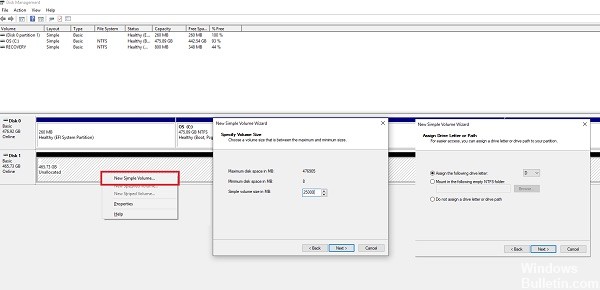
Si hay datos en el archivo, guárdelos.
- Use Win + X al mismo tiempo para acceder al menú de Power Tasks y seleccione Computer Management de las opciones que se muestran.
- En Administración de equipos, encontrará la opción Memoria. A continuación, verá "Administración de discos". Haz click aquí para abrirlo.
- Si existe un volumen, haga clic derecho y elimínelo.
- Ahora tiene espacio sin asignar. Haga clic derecho sobre él y cree un volumen simple.
Actualización de abril de 2024:
Ahora puede evitar problemas en la PC utilizando esta herramienta, como protegerse contra la pérdida de archivos y el malware. Además, es una excelente manera de optimizar su computadora para obtener el máximo rendimiento. El programa corrige los errores comunes que pueden ocurrir en los sistemas Windows con facilidad, sin necesidad de horas de resolución de problemas cuando tiene la solución perfecta a su alcance:
- Paso 1: Descargar PC Repair & Optimizer Tool (Windows 10, 8, 7, XP, Vista - Microsoft Gold Certified).
- Paso 2: Haga clic en “Iniciar escaneado”Para encontrar problemas de registro de Windows que podrían estar causando problemas en la PC.
- Paso 3: Haga clic en “Repara todo”Para solucionar todos los problemas.
Asegúrese de elegir un tamaño de partición primaria de al menos 50 GB. Puede crear particiones extendidas con el resto del espacio en disco. Ahora estás listo para instala Windows 10.
Crear Windows 10 USB Bootable
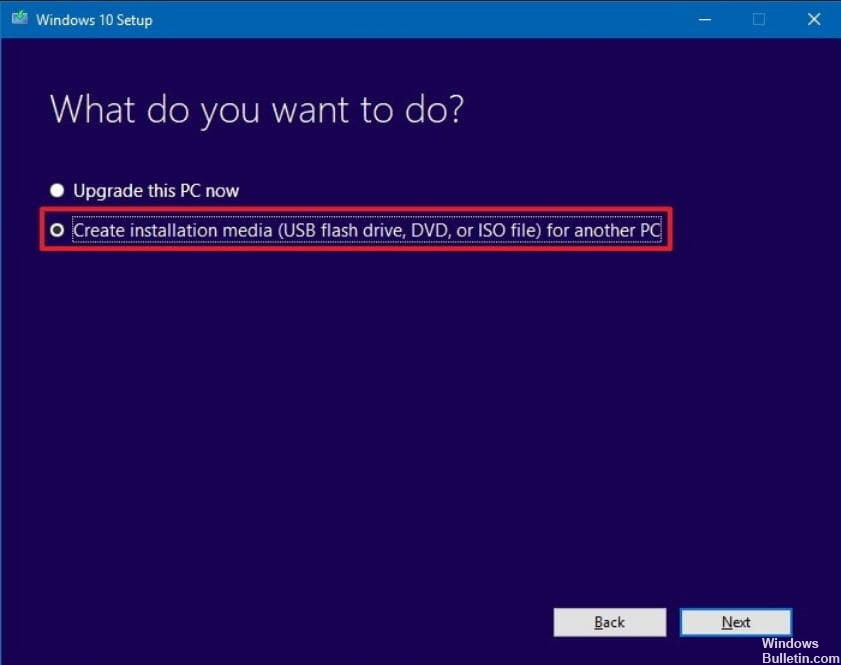
Descargue el último archivo ISO y cree una llave USB de arranque. Luego, conecte la memoria USB y arranque desde ella. Debe cambiar la prioridad de arranque para que comience desde la memoria USB y no desde el disco duro predeterminado.
Use la opción personalizada para crear la nueva partición.
Si inserta Windows 10 desde la memoria USB, seleccione la opción Personalizar. Si lo usa, le da la opción: ¿Dónde desea instalar Windows? Aquí puede seleccionar la partición que creó en los pasos anteriores o la que tiene la etiqueta Espacio no asignado. La instalación de Windows activará mecánicamente la partición si es necesario.
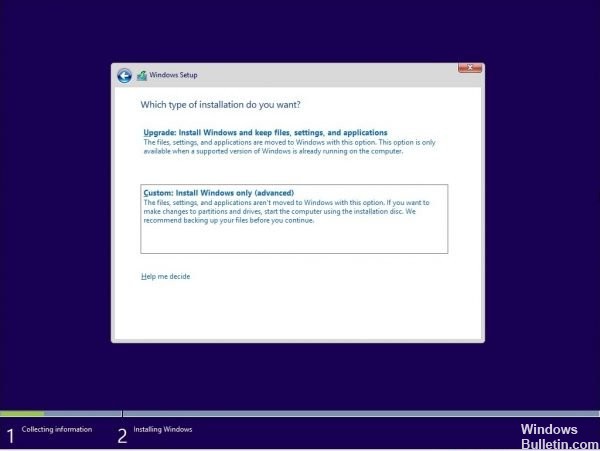
Aquí hay una advertencia. Puede crear y editar particiones desde aquí, pero es fácil hacerlo desde el Instrumento de administración de discos porque la interfaz es mucho más limpia. No solo tiene una capacidad limitada, sino que la interfaz también es limitada. Puede estar a punto de eliminar la partición del disco primario si no se administra adecuadamente.
De ahora en adelante, el entrenamiento que ha tomado debe ejecutarse por defecto. Cuando la PC se reinicia, puede elegir entre las dos técnicas de trabajo. El SSD y el disco duro se pueden obtener en los sistemas operativos para que tenga acceso completo a la información.
Sugerencia del experto: Esta herramienta de reparación escanea los repositorios y reemplaza los archivos dañados o faltantes si ninguno de estos métodos ha funcionado. Funciona bien en la mayoría de los casos donde el problema se debe a la corrupción del sistema. Esta herramienta también optimizará su sistema para maximizar el rendimiento. Puede ser descargado por Al hacer clic aquí

CCNA, desarrollador web, solucionador de problemas de PC
Soy un entusiasta de la computación y un profesional de TI practicante. Tengo años de experiencia detrás de mí en programación de computadoras, solución de problemas de hardware y reparación. Me especializo en desarrollo web y diseño de bases de datos. También tengo una certificación CCNA para diseño de red y solución de problemas.

